功能介紹
酷我歌詞V0.6.3.3 :1.
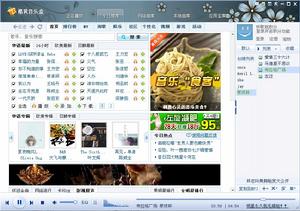
酷我獨有音頻指紋技術通過鏇律識別歌曲,令歌曲歌詞匹配更精確。
2.海量歌詞庫
數十萬計,不斷更新的歌詞庫,大幅提高歌詞下載成功率。
3.迷你模式
使用酷我歌詞的“迷你模式”,可以大量節省您的桌面空間。
4.與播放器緊密結合
與音樂播放軟體完美融合。全自動完成歌曲信息識別、歌詞搜尋和展示。
5.批量修改檔案名稱:
酷我MP3伴侶1.0.0.6版本新增了批量修改檔案名稱的功能。您可以一鍵完成多首歌曲的改名操作。
6.支持自定義檔案名稱格式:
在酷我MP3伴侶1.0.0.6版中,您可以根據您的喜好,自定義您喜愛的檔案名稱格式。此外,酷我還為您提供了一些默認的格式。例如,您可以使用“歌手_歌名”的格式,將您所有的歌曲改為類似“周杰倫_夜曲”的格式,井井有條您的音樂。
7.添加“配置”項:
使用酷我配置您可以對您的一些常用操作進行配置,如自動修正歌曲檔案名稱、定義您的歌曲檔案命名格式、選擇播放器等
8.支持用戶提交未識別歌曲:
如果您發現KooWo的識別結果有誤或者有些歌曲KooWo未識別出,用戶可以方便地把這些歌曲提交給酷我,酷我根據情況來改善服務。
9.支持自定義代理伺服器:
解決了區域網路用戶無法使用酷我MP3伴侶的問題。
產品特點
酷我音樂盒是一款融歌曲和MV搜尋、線上播放、同步歌詞為一體的音樂聚合播放器。具有“全”、“快”、“炫”三大特點。
100萬首歌曲及MV,每日更新:整合了網際網路上百萬首歌曲、MV、歌詞和寫真,每周更新百張以上專輯。
一點即播,無需等待:
套用多資源超執行緒技術,令歌曲和MV一點即播,無需等待。
同步欣賞明星寫真、滾動歌詞:
像卡拉OK一樣欣賞同步歌詞,像看電影一樣欣賞寫真圖片,還能把自己的照片配上喜歡的音樂做成MV秀。
作為國內首創的多種音樂資源聚合、播放軟體,它具有以下特點:
* 100萬首海量歌曲及MV資源,想聽就聽,想看就看,想下就下。
* 一點即播的試聽享受。網路資源,就是您的資源。
* 歌曲下載迅速,便利,海量的歌曲資源,總有您想要的。
* 海量歌詞庫支持,海量歌曲配合海量歌詞,自動搜尋,完美配合。
* 資源組織形式靈活多樣,各大榜單,新專輯推薦,特別組織的MV合集以及按歌手分類歌曲等等,追蹤熱點動態,隨用戶需求變化更新。
* 華麗的歌手寫真背景,聽歌看歌詞,就是享受。
* 軟體小巧,親切,易於操作。
* 超酷迷你模式,聽歌多一種選擇。
歷代版本
2011初秋版
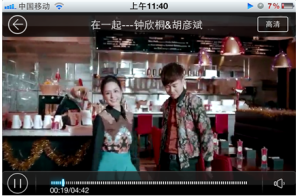 酷我
酷我酷我公司傾情打造的酷我網盤,不僅集成了百萬音樂資源,並且攜手權威視頻網站,整合最新最全的影視資源,打造一站式的影音平台。讓你輕鬆享受好音樂,足不出戶看大片。
網路曲庫華麗改版,讓你找歌更容易
1.首頁全新改版,給你一個清爽的音樂推薦
2.排行榜頻道改版,打造全球流行音樂風向標
3.歌手頻道全面升級,歌手信息全面準確
4.分類頻道擴充內容,聽說讀看全包含
5.淘歌頻道海量歌單,讓音樂與文字一起滋潤心田
全新升級音樂工具箱,提供多種實用工具
1.定時關機,讓你安心的在音樂中入眠;
2.鈴聲製作,打造你的個性化鈴聲;
3.複製工具,幫你輕鬆搞定多設備間的歌曲轉移問題
4.更多實用工具不斷更新中…
全新推出隨便聽聽,讓你與喜歡的音樂不期而遇
酷我音樂盒推出“隨便聽聽”功能,將新歌、熱歌、網路紅歌、小眾音樂、DJ海區、搖滾、輕音樂等一網打盡,還有專屬個人頻道,給你製造一個和音樂的浪漫邂逅。
最佳化播放列表,凸顯播放曲目,一鍵收藏下載
對“播放列表”進行全新最佳化,突出顯示你當前正在播放的歌曲,同時增加了一鍵收藏與下載功能,讓您輕鬆地收藏或下載自己喜歡的音樂。
迷你模式全新升級,界面靈動小巧,操作簡單流暢
全新設計的“迷你模式”,整體界面更加精緻小巧與靈動,互動式的操作更加酷炫,核心功能突出,讓您在視窗的一角也輕鬆掌控音樂。
新增我的社區,全面記錄你的音樂之旅
全新推出的“我的社區”,幫您記住您的聽歌歷史、音樂收藏和關注,讓您的音樂之旅留下點點滴滴的回憶。
2011初夏版
網路曲庫華麗改版,讓你找歌更容易1.首頁榜單小編推薦,網羅最新最in的好音樂2.排行榜頻道改版,打造全球流行音樂風向標
3.歌手頻道全面升級,歌手信息全面準確
4.分類頻道擴充內容,聽說讀看全包含
5.流派頻道組織專業,代表歌手經典曲目一網打盡
6.淘歌頻道海量歌單,讓音樂與文字一起滋潤心田
全新推出隨便聽聽,讓你與喜歡的音樂不期而遇酷我音樂盒推出“隨便聽聽”功能,將新歌、熱歌、網路紅歌、小眾音樂、DJ海區、搖滾、輕音樂等一網打盡,還有專屬個人頻道,給你製造一個和音樂的浪漫邂逅。
最佳化播放列表,凸顯播放曲目,一鍵收藏下載 對“播放列表”進行全新最佳化,突出顯示你當前正在播放的歌曲,同時增加了一鍵收藏與下載功能,讓您輕鬆地收藏或下載自己喜歡的音樂。
迷你模式全新升級,界面靈動小巧,操作簡單流暢 全新設計的“迷你模式”,整體界面更加精緻小巧與靈動,互動式的操作更加酷炫,核心功能突出,讓您在視窗的一角也輕鬆掌控音樂。
新增我的社區,全面記錄你的音樂之旅 全新推出的“我的社區”,幫您記住您的聽歌歷史、音樂收藏和關注,讓您的音樂之旅留下點點滴滴的回憶。
新增定時關機功能,約個時間和音樂盒說晚安 新增“定時關機”設定功能,輕鬆設定關機時間與下載完成後關機,讓您在音樂的鏇律中進入夢鄉,同時又不會讓電腦一個晚上都在工作,在享受音樂之餘也能踐行低碳生活。
2010盛夏版
酷我音樂盒最新版:酷我音樂盒2010盛夏版介紹
1. 最新盛夏動態皮膚,小池荷淨、蜻蜓共舞,給你一夏的清涼愜意2. 新增大頭貼皮膚,輕鬆製作自在共享,製作一款屬於你的皮膚吧
3. 全新歌詞背景,清新脫俗賞心悅目,還可以保存自己的個性背景
4. 支持在Win7“系統列”圖示上顯示正在下載任務進度和數量
5. 修復了一些用戶反饋的問題(感謝酷友:封兵、音樂螺、chia007等反饋)
2010賀歲版(2.8.0)
新增修改:1.異型皮膚創意無限創新異型皮膚震撼登場,海量皮膚隨意換,任你個性飛揚
2.高清MVDVD畫質
全線升級MV播放技術,超清音畫質量,震撼你的視聽體驗
3.同步MP3 一鍵導入
歌曲一鍵複製工具,曲庫音樂輕鬆同步,好音樂隨身攜帶
4.我的口味 個性服務
“我的口味”智慧型推薦,每天擁有專屬於你的個性化音樂
5.智慧型高效 即點即播
拼音搜尋,歌詞搜尋等智慧型搜尋方式,極速找歌,即點即播
6.支持Win7全面升級
全面支持Win7平台,貼心服務升級,讓好音樂自由自在
V2.1.1版
1, 增加“今日推薦”頁面,方便用戶找到更多歌曲2, 最佳化“正在播放”頁面,增加“MV模式”啟動播放MV變得更加方便。
3, 最佳化“下載管理”頁面,增加下載資源可按同歌手歌曲數量自動分類
4, 增加搜尋範圍選擇功能,可選擇按歌名搜尋、按歌手搜尋、按專輯搜尋。
5, 本地歌曲播放時歌詞搜尋增加在歌曲所在目錄搜尋
6, 改進了本地照片載入處理方式,令本地照片圖片載入不壓縮變形,可按視窗裁取。
7, 增加了一些設定:如,最小化時直接到迷你模式;可選擇關聯本地歌曲默認打開音樂盒;可選擇頁面靜止時切換到“正在播放”;
8, 修復了一些bug問題。
9, 增加本地曲庫管理功能:內含“專利指紋識別技術”,可智慧型修正音樂信息,輕鬆準確、集中的管理本地音樂檔案
v2.2.1版
1. 最佳化網路曲庫展現效果,增加圖片及詳情介紹,圖文並茂更加生動
2. 增加搜尋結果聚類功能,找歌更加輕鬆快捷3. 最佳化歌曲、MV播放性能,大幅提升聽歌體驗
4. 最佳化皮膚更新下載流程,好皮膚隨時獲取
5. 最佳化並加快了下載速度
6. 修改了一些bug
關於音樂盒
 酷我音樂盒
酷我音樂盒酷我音樂盒是一款融歌曲和MV搜尋、下載、線上播放、歌詞同步顯示等功能為一體的音樂資源聚合器、播放器。為什麼選用酷我音樂盒?
作為國內首創的多種音樂資源聚合、播放軟體,她具有以下特點: * 100萬首海量歌曲及MV資源 ,每周更新80張以上國內外音樂專輯 * 一點即播的試聽享受,將網路資源變成你的資源 * 支持P2SP歌曲下載,下載迅速,便利 * 海量歌詞庫支持,歌詞自動搜尋同步顯示,完美配合 * 資源組織形式靈活多樣,各大榜單,新專輯,按歌手分類歌曲等,點點滑鼠歌曲輕鬆找 * 絢麗的歌手明星秀,更可以自行打製圖片秀,帶個您真正的視覺享受 * MTV伴唱模式,練歌K歌輕鬆搞定 * 軟體小巧,親切,易於操作 * 從絢麗全螢幕模式到超酷迷你模式,多樣靈活的選擇
使用酷我音樂盒是否需要連線網路?當您初次使用酷我音樂盒的時候,所有資源需要連線到網路去尋找。您再次播放您收集的歌曲時,即使沒有連網,酷我音樂盒依然可以為您進行歌詞展示,MV播放,歌曲播放。如果長期不再次播放此曲目就要重新緩衝才能播放。
酷我音樂盒收費嗎?不收費。酷我音樂盒是一款免費的軟體,它致力於豐富用戶的音樂欣賞體驗,提供用戶喜聞樂見的功能,並將持續的進行改進和完善。 您可以對它進行隨意的複製和傳播,但必須保留酷我歌詞的版權資訊。 酷我音樂盒軟體界面
如何使用
如何註冊登錄?有什麼好處?首先,您必須要有網路連結才可以使用註冊和登錄功能:您可以點擊酷我音樂盒右上方的程式選單按鈕,在下拉選單中選擇“登錄帳戶”,在跳出的“用戶登錄”對話框中點擊“註冊”,此時您的瀏覽器會跳轉到酷我音樂盒註冊界面,您只需要填寫註冊信息並點擊“確定”即可完成註冊。註冊後您即擁有了酷我音樂盒賬戶,可以在“用戶登錄”對話框中輸入帳號和密碼,點擊“登錄”即可登錄到酷我音樂盒,你還可以選擇“自動登錄”,這樣您每次開啟音樂盒後都會自動登錄到音樂盒。 登錄到音樂盒將給您帶來許多額外的功能,這包括:
1. 軟體個性化:“我的播放列表”欄目下的“我的播放列表”將改變為“(用戶名)的播放列表”;“為我推薦”將改變為“酷我為(用戶名)推薦”。
2. 線上發布播放列表,共享美妙音樂。詳情請參見“2.4 如何使用播放列表管理我喜歡的歌曲”中相應內容。3. 收藏播放列表,查看別人喜歡的音樂。詳情請參見“2.4 如何使用播放列表管理我喜歡的歌曲”中相應內容。
4. 加入酷我社區,結識有著相同音樂品味的好友。如何找到我想要的歌曲?
酷我音樂盒為您提供了多種音樂發現途徑,無論您是有著明確的音樂需求,還是只想隨便聽聽,酷我音樂盒都可以滿足您的需求。這些途徑包括:今日推薦、音樂搜尋、最新專輯推薦、熱門榜單推薦、歌手列表、酷我個性化推薦以及更多播放列表等。
1. 今日推薦:“今日推薦”標籤頁匯集了酷我音樂盒為您精挑細選的音樂資源:既有最新出爐的唱片專輯,又有最勁爆的熱播榜單。“今日推薦”標籤頁將保持每日更新,讓您每天都能享受無與倫比的音樂大餐,您所需要做的就是點擊“播放”按鈕而已。
2. 音樂搜尋:在“網路曲庫”標籤頁中的搜尋框中直接輸入您想要的歌名,歌手名或者專輯名,然後點擊“搜尋”按鈕,您所要找的歌曲就會出現在搜尋框下方。您還可以選擇針對歌名、歌手名或者專輯名進行搜尋。如果您想隨便找些歌,那不妨嘗試一下“隨便搜點”功能。 找到您所需要的歌曲後,您可以通過點擊來播放音樂,點擊來播放MV,或者點擊來將歌曲下載到本地,等等。
另外,您還可以通過單擊搜尋結果欄上的標籤來對搜尋結果進行不同的排序(歌手、歌名、專輯名、人氣等)。
結果欄支持滑鼠拖動多選,ctrl+滑鼠右鍵多選,shift+滑鼠右鍵多選。同時還提供了功能豐富的右鍵選單以及統一操作按鈕,方便您對搜尋結果進行下載、播放等操作。
3. 最新專輯推薦:在“網路曲庫”標籤頁中點擊左側的“最新專輯”欄目,可以看到酷我音樂盒為您整理的近期最新發行的專輯。您只需輕輕點擊即可把握音樂流行動態,就可以第一時間聽到這些新歌。
4. 熱門榜單推薦:在“網路曲庫”標籤頁中點擊左側的“榜單家族”欄目,您可以找到熱門歌曲,例如“百度新歌榜TOP100”、“百度熱歌TOP100”、“雅虎新歌TOP100”、“雅虎熱歌TOP100”等,這些榜單與各大網站同步,您只需要點擊播放就可以享受這些熱門歌曲。除了熱門歌曲,您還會發現我們為您精心編制的歌曲分類、各種特色推薦等,它們同樣精彩。
5. 歌手列表:如果您對某一位歌手情有獨鍾,那么可以通過“網路曲庫”標籤頁中“歌手列表”欄目,輕鬆的找到這位歌手相關音樂資源。我們將歌手根據歌手的姓氏進行拼音排列,點擊字母,您可以看到該字母下的歌手;點擊歌手,就會發現該歌手相關的音樂資源。
6. 酷我個性化推薦:這是酷我音樂盒是根據您的聽歌行為,自動為您生成的推薦音樂列表,幫助您更方便的發現自己喜歡的歌曲。您可以在左側的“榜單家族”欄目中點擊“酷我個性化推薦”來查看酷我個性化推薦的歌曲。
7. 更多播放列表:您可以查看酷我音樂盒用戶所發布的播放列表,發現大家都在聽些什麼。您可以在左側的“我的播放列表”欄目中點擊“更多播放列表”,您的瀏覽器將跳轉至“酷我音樂坊”,在那裡您可以瀏覽酷我音樂盒用戶定製、發布的播放列表,尋找自己喜歡的音樂。
什麼是CD架?如何使用CD架?
酷我炫目CD架能夠讓您像翻CD一樣翻找酷我音樂盒中的音樂資源,CD架中清晰的明星圖片還能夠通過更多的視覺信息幫助您尋找您所喜愛的歌手。CD架依次囊括了“最新專輯”、“榜單家族”中所有條目,以及“歌手列表”中所有火爆歌手,並保持同步更新。 在原有列表瀏覽模式下,您可以點擊“CD架瀏覽模式”按鈕(搜尋欄前方圖示),進入CD架瀏覽模式。 在CD架瀏覽模式下,您可以通過滾動條中的滑塊或左右兩端的箭頭來瀏覽“CD”,您還可以直接通過滑鼠左鍵單擊來選取“CD”封面。當您在翻動“CD”時,下方的歌曲列表都會動態刷新,以方便您查看選中的項目。如果您雙擊當前選中的“CD”,其所包含的歌曲將自動添加到您的默認播放列表中,以方便您進一步欣賞這些歌曲。如何使用播放列表管理我喜歡的歌曲?
播放列表用於組織您喜歡的歌曲,您可以通過添加播放列表,收藏您喜歡的歌曲,您不用下載這些歌曲,即可線上收聽這些歌曲。
1. 展開和收縮列表:播放列表位於音樂盒“網路曲庫”標籤頁左側最下一欄,點擊“我的播放列表”欄目可以展開以顯示具體項目:“更多播放列表”將帶您去查看酷我音樂盒用戶發布的播放列表;“創建播放列表”用於創建播放列表;“我的播放列表”中包含了默認播放列表以及所有用戶創建的播放列表。2. 播放列表統一操作按鈕:當您選中某張播放列表時,其後將顯示統一操作按鈕,該按鈕包含了幾項常用的播放列表相關操作,為您帶來更便捷的操作體驗。
3. 正在播放列表:音樂盒最右側顯示您正在播放的播放列表的詳細內容,通過它您可以快速編輯正在播放的播放列表。另外,您還可以點擊正在播放列表開關收起該部分。
4. 創建和刪除播放列表:單擊“創建播放列表”即可新建播放列表,您只需要輸入您希望的播放列表名字。如果您不再需要某張播放列表,只需右鍵單擊,選擇“刪除該列表”即可,注意只有您創建的或收藏的播放列表才可以刪除。
5. 向播放列表添加歌曲:酷我音樂盒提供了多種向播放列表中添加歌曲的方式:
A、在歌曲列表區域選中歌曲,點擊歌名後統一操作按鈕,選擇“添加到當前列表”,會將選中歌曲添加到當前正在播放的播放列表中。
B、在歌曲列表區域選中歌曲,右擊選擇“添加到當前列表”,會將選中歌曲添加到當前正在播放的播放列表中。
C、在歌曲列表區域選中歌曲,直接拖拽到右側的正在播放列表中,會將選中歌曲添加到當前正在播放的播放列表中。
D、在歌曲列表區域選中歌曲,拖拽到“我的播放列表”欄目中您希望添加的播放列表上,會將選中歌曲添加到選定播放列表中。
E、在音樂盒任何頁面中點擊“播放”或者“播放全部”按鈕,所播放的歌曲將被自動添加到默認播放列表中,但這樣會打斷您正在播放的歌曲,直接播放您添加的歌曲。另外,選中榜單,點擊榜單名後統一操作按鈕,選擇“播放”會帶來類似的效果。
F、播放的MV對應的歌曲會添加到播放列表中,詳情請參見“2.5 如何播放MV”。
G、播放的本地歌曲會添加到播放列表中,詳情請參見“2.6 如何播放本地歌曲”。
6. 收藏播放列表:如果您喜歡某張榜單/專輯,可以選中榜單,點擊榜單後統一操作按鈕,選擇“收藏”,這張榜單/專輯將作為播放列表添加到“我的播放列表”中,方便您隨時收聽。另外,您還可以在“酷我音樂坊”網站上查看播放收藏播放列表。
7. 編輯播放列表:在“我的播放列表”欄目中選中某張播放列表後,就可以對其內容進行編輯,包括:右鍵單擊播放列表名選擇“重命名”可以重新命名播放列表;點擊左下角的播放模式按鈕可以選擇您所需的播放模式;在中間的歌曲列表去,可以點擊“歌名”、“歌手”等對播放列表中歌曲進行排序;您還可以在右側的正在播放列表中直接拖動歌曲對其進行手動排序。
8. 發布播放列表:如果您希望同其他用戶共享美妙音樂,那不妨嘗試發布您的播放列表吧。您可以選中希望發布的播放列表,點擊其名後的統一操作按鈕,選擇“發布該列表”;或直接右鍵單擊其,選擇“發布該列表”。此時您的瀏覽器將跳轉到發布播放列表頁面,您只需要填寫相應的歌單信息,點擊“發布歌單”,就可以同其他用戶共享美妙音樂了。如何播放MV?
高清晰、流暢的線上MV播放是酷我音樂盒一大特色功能,大多數熱門歌曲都有相應的MV資源,您可以通過如下方式欣賞酷我音樂盒中豐富的MV資源:
A、 在歌曲列表區域,點擊“MV播放”按鈕;或者右鍵單擊,選擇“播放選中MV”。您所播放的MV相對應的歌曲將自動添加到默認播放列表中。B、 在歌曲列表區域,點擊上方的“播放全部MV”按鈕;或者右鍵單擊,選擇“播放所有MV”。您所播放的MV相對應的歌曲將自動添加到默認播放列表中。
C、 在歌曲列表區域,選中有MV的歌曲,點擊其名稱後的統一操作按鈕,選擇“播放該歌曲MV”。您所播放的MV相對應的歌曲將自動添加到默認播放列表中。
D、 在正在播放列表,如果一首歌曲有相應的MV,其歌名前會顯示MV圖示,單擊該圖示即可播放該MV,但此操作會打斷您正在播放的歌曲。
E、在“正在播放”標籤頁,如果一首歌曲有相應的MV,正在播放頁面將有“MV”標籤欄,單擊將播放該歌曲相應的MV,但此操作會打斷您正在播放的歌曲。如何播放本地歌曲?
酷我音樂盒不單是線上欣賞音樂的利器,它同樣也適用於播放本地歌曲,目前酷我音樂盒支持wma和mp3格式的音樂檔案。您可以通過以下方法播放本地歌曲:
A、在“選項設定”中的“其他設定”中,選擇與mp3和wma關聯,這樣您就可以直接雙擊您的mp3/wma檔案,音樂盒會自動啟動播放您點擊的檔案。您所播放的音樂檔案會自動被添加到正在播放列表的末尾。
關聯設定截圖:B、 在音樂盒頂端單擊右鍵,然後選擇“打開”,添加本地音樂檔案。您所打開的音樂檔案會自動被添加到正在播放列表的末尾。
C、在“我的播放列表”展開時,在歌曲列表部分右鍵單擊,選擇“添加本地檔案”,添加本地音樂檔案。您所添加的音樂檔案會自動被添加到正在播放列表的末尾。在正在播放列表區域中執行此操作也有相同效果。
D、在“我的播放列表”展開時,點擊添加本地歌曲/資料夾按鈕,添加本地音樂檔案。您所添加的音樂檔案會自動被添加到當先選定的播放列表的末尾。
E、您還可以直接將本地音樂檔案或資料夾直接拖拽入音樂盒中“我的播放列表”區域、歌曲列表區域或者是正在播放列表區域,音樂盒會根據您的操作自動將音樂檔案添加到相應的位置,您不妨嘗試一下。如何顯示歌詞?
酷我音樂盒的一大特色就是強大的歌詞自動下載及管理功能,使您不再為聽不清楚歌手的發音而發愁。
1.顯示正在播放歌曲的歌詞:正常情況下,音樂盒會自動地從伺服器下載到正在播放的歌曲的歌詞並且顯示給用戶,如果伺服器上暫時還沒有正在播放歌曲的歌詞,您還可以通過在“正在播放”標籤頁點擊右鍵,選擇“搜尋並關聯歌詞”,將本地的歌詞和當前歌曲關聯起來。同時也歡迎您上傳已經編輯好的歌詞給大家分享。2.在不同的歌詞顯示模式下切換:音樂盒在播放歌曲時,擁有“視窗狀態”和“迷你狀態”兩種狀態,您可以通過單擊音樂盒頂端的迷你模槳磁ィ?諏礁瞿J郊淝謝弧?
3.調整歌詞:在“視窗狀態”下,通過滾動滑鼠滾輪,可以方便的調整歌詞的播放時間。
4.其他相關功能:在“視窗狀態”下的右鍵選單以及左下角的統一操作按鈕中,還可以進行調整歌詞字型以及顯示方式等功能。如何查看正在播放歌曲的相關信息?
酷我音樂盒以您所播放的歌曲為中心,為您提供從歌手、專輯到音樂同好等一系列相關信息,幫助您在聽歌的同時了解更多信息,發現更多歌曲,您只需要在“正在播放”標籤頁單擊“信息”模式即可。
如何觀看明星秀?如何自定義圖片秀?酷我音樂盒不但為您的耳朵提供了豐富的音樂資源,同樣還為您的眼睛提供了絢麗多彩的視覺資源,讓您在聽歌的時候同步欣賞精美圖片,獲取視聽雙重酷體驗。
您可以在“正在播放”標籤頁單擊“圖庫”模式,即可欣賞歌手的精彩寫真集。您還可以繼續點擊“圖庫”模式,從酷我音樂盒為您提供的豐富多彩的圖片資源中選擇您喜歡的,從帥哥美女到大好河山,從搞笑奇趣到卡通動漫,總會有您喜歡的。如果您看厭了網路圖庫中的圖片,您還可以自行打制自己的圖片秀,只需要在“正在播放”標籤頁單擊“照片”模式,選擇您希望播放的圖片所在的資料夾即可。如何使用伴唱功能?
如果您是一位卡拉OK發燒友,那千萬不要錯過酷我音樂盒的伴唱功能。酷我音樂盒中大部分MV都有相應的伴唱模式,您只需要在“正在播放”標籤頁點擊“伴唱”模式,就可一展歌喉,體驗便捷的卡拉OK伴唱功能。
如何下載歌曲?如何使用下載管理?使用酷我音樂盒不單可以線上欣賞音樂,還可以將音樂檔案下載到本地收藏保存,目前酷我音樂盒支持wma格式的歌曲下載。您可以通過以下方法下載您所需的歌曲:
A、在歌曲列表區域,選中您想下載的歌曲,點擊“下載”按鈕;或者右鍵單擊選擇“下載歌曲”。
B、在歌曲列表區域,點擊上方的“下載全部歌曲”按鈕。C、在歌曲列表區域,選中您想下載的歌曲,點擊其名稱後的統一操作按鈕,選擇“下載該歌曲”。
為了方便您下載歌曲,酷我音樂盒在“本地曲庫”標籤頁為您提供了相應的管理功能:
在左側的“下載管理”欄目中的“正在下載歌曲”用於查看正在下載的歌曲的任務。選中正在下載的任務後,您可以暫停任務、刪除任務等。
在左側的“下載管理”欄目中的“已下載歌曲”用於查看已下載的歌曲。您下載過的歌曲,都記錄在這裡,您不單可以播放已下載的歌曲,還可以對已下載的歌曲進行分類,從而方便您的管理。您可以在該區域右鍵單擊,選擇“新建類別”來創建新分類。另外,如果您下載某個歌手的歌曲超過一定數目,系統會自動為該歌手創建分類。如果已經有了分類,您可以拖動已下載歌曲進入相應分類,或者選定歌曲右鍵選擇“轉移到目錄”來改變歌曲的分類。
在“選項設定”中的“下載設定”中,您可以對音樂盒下載相關進行設定,包括下載任務數量設定、下載目錄設定、快取資源保存目錄的位置和大小設定,以及自動為歌手生成分類的歌曲數量設定等。
酷我音樂盒聽歌真的很方便,界面也不錯!
裡面的MTV怎么下載呢?這兩天遇到了幾首好聽的歌,相應的MTV也不錯,
很想把它保存下來,經過一番琢磨,終於找到了。
原來,等KTV緩衝完成後,在C糟目錄下有對應的緩衝檔案,為WMV格式的,把它另行拷貝即可。
C糟對應的目錄為:C:\Documents and Settings\Administrator\Local Settings\Temp\KMusic
Administrator:為對應的用戶名;
Local Settings:一般為隱含檔案,要在查看所有檔案下才能找到。如何使用本地管理功能?
酷我音樂盒不單有著海量的網路曲庫,它還是您管理本地歌曲的利器。面對著海量、標籤錯誤、存儲位置混亂的本地歌曲檔案一籌莫展?酷我音樂盒的本地管理功能幫您輕鬆搞定!酷我音樂盒將匯總您本地所有歌曲檔案,將其按照目錄/歌手/專輯進行分類後呈獻給您;您更可以享受酷我獨特的指紋識別專利技術,準確識別您的每首歌曲。
1.向本地曲庫中添加歌曲您可以進入“本地曲庫”標籤頁,展開“本地曲庫”標籤欄來使用本地管理功能。當您第一次使用本地管理功能時,界面上會有添加歌曲引導,點擊該按鈕會幫助您向本地曲庫中添加歌曲,這時您有兩種選擇:
A、自動掃描:自動掃描將掃描您的整個硬碟尋找音樂(.mp3/.wma)檔案,這種方法您可以一網打盡所有您的歌曲,但會耗費較多的時間
B、手動添加:如果您的音樂檔案存放的比較集中,不妨嘗試手動添加方式,您只需要指定您存放歌曲的目錄即可,酷我音樂盒會自動掃描並添加該目錄下的歌曲檔案。當然,您可以手動添加多個目錄。
無論哪種方式添加音樂檔案時都需要耗費一定的時間,您可以通過歌曲列表上方的進度顯示區域得知添加的進展情況,還可以通過旁邊的進度控制按鈕對添加進度進行控制,如暫停/開始、停止等。最後,您酷我音樂盒的下載路徑將被自動添加到本地曲庫中。
2.識別本地歌曲
當您添加完歌曲後,就可以使用酷我音樂盒的識別功能了。識別功能將依據音樂檔案自身的鏇律特點識別歌曲,這樣即便歌曲檔案的標籤信息錯誤,音樂盒依舊能夠正確識別該歌曲,從而正確的匹配歌詞、寫真等資源。您只需要點擊歌曲列表上方的“識別”按鈕,“識別當前”將識別當前歌曲列表中所有歌曲,“識別全部”將識別整個曲庫的全部歌曲。同樣,類似添加歌曲,識別歌曲也需要耗費一定時間。您同樣可以查看、控制進度,或者在其他標籤頁享受其他服務。
3.三種歌曲展示方式
酷我音樂盒的本地管理功能為您提供了三種瀏覽您所有歌曲的途徑,即目錄模式、歌手模式以及專輯模式。
A、目錄模式是您本地歌曲檔案存儲情況的反應,類似於windows系統中的目錄樹結構。如果您本地音樂檔案存儲的相當有條理,那么目錄模式將是一個不錯的瀏覽入口。在目錄模式下您可以刪除您不需要的目錄,當然這種刪除僅限於音樂盒,而並非真正刪除您的本地檔案。您可以通過再次自動掃描或者添加指定的資料夾來重新添加您刪除的資料夾。另外,您對本地目錄的修改操作將在音樂盒中實時反映出來。
B、在歌手模式下,您本地音樂檔案將按照歌手聚類,每個歌手下會進一步按照專輯進行細分,點擊每個專輯時中央的歌曲列表中將顯示其中的歌曲,點擊歌手則會顯示該歌手的所有歌曲。
C、類似的,在專輯模式下,您本地音樂檔案將按照專輯聚類。最後值得一提的是,歌手和專輯模式都是唯讀模式,無法對其進行刪除、修改等操作。
4.本地曲庫歌曲的基本操作
您可以播放本地曲庫中的歌曲,也可以將其添加到您的播放列表中,這都與網路曲庫中相應的操作相同。您還可以刪除歌曲,同刪除目錄類似,您的刪除活動僅限於音樂盒,而並非真正物理刪除該音樂檔案。
如何更換皮膚?如何改變界面模式?
酷我音樂盒為您準備了多款絢麗的皮膚供您選擇,如果您已經厭倦了默認皮膚,不妨換一個試試看。您只需要點擊音樂盒右上角的“更換皮膚”按鈕就可以調出更換皮膚面板。在這裡您不單可以選擇您喜愛的皮膚,更可以自行為皮膚進行換色。
除了默認的視窗模式,酷我音樂盒還為您設計了貼心的迷你模式,您只需要點擊右上角的迷你模式開關即可切換到迷你模式,再次點擊即可切換回來。另外,如果您希望將酷我音樂盒總是置於最前的話,只需要點擊“程式選單”按鈕,選擇“界面總在最前”即可。
常見問題
需要哪些第三方軟體支持?只需要您的電腦安裝有Windows Media Player 9或更高級版本的Windows Media Player。
無法播放歌曲/MV怎么辦?可能是以下問題造成您無法正常使用酷我音樂盒:
第一,網路連結有問題,請檢查您的網路連結是否正常。
第二,防火牆阻擋,請將您防火牆的[訪問規則]中設定為KwMV.exe 為允許;
第三,Windows普通許可權下安裝的酷我音樂盒可能出現不能播放歌曲的情況。請與管理員許可權用戶聯繫。播放MV時花屏怎么辦?
花屏一般是由於Windows Media Player組件不全或版本過低等問題引起的,重裝Windows Media Player9或更高版本的Windows Media Player即可。
繁體版/英文版作業系統中酷我音樂盒無法正常使用怎么辦?對於繁體作業系統,在微軟官方網頁下載安裝Microsoft AppLocale 再啟動音樂盒即可。
對於英文作業系統,在作業系統的“控制臺”中,打開“區域與語言選項”,在彈出的對話框中打開“高級”頁,設定為“中文(中國)”,再啟動音樂盒即可。
* 特別要注意的是,酷我音樂盒只支持中文作業系統,英文、日文等作業系統等肯定會出現亂碼情況,請選擇其他更好軟體。Windos 2003作業系統中酷我音樂盒無法正常使用做怎么辦?
Windows 2003作業系統中默認開啟了“數據執行保護”,該功能可能會導致酷我音樂盒無法正常運行,您只需要在“我的電腦 → 屬性 → 高級 → 性能 → 設定 → 數據執行保護”中選中“只為關鍵 Windows程式和服務啟用數據執行保護”確定即可。
區域說明
4.1.界面說明
1. 程式選單按鈕(右上角第一個按鈕)2. 迷你模式按鈕(右上角第二個按鈕)
3. 播放模式按鈕(底層第一個按鈕)
4. 正在播放(第3欄)
4.2.正在播放標籤頁
(頂層第一個按鈕)
4.3.今日推薦標籤頁(頂層第二個按鈕)
4.4.網路曲庫標籤頁(頂層第三個按鈕)
1. 最新專輯(第一欄第二列)
2. 榜單家族(第一欄第三列)
3. 歌手列表(第一欄第四列)
4. 我的播放列表(第一欄第五列)
5. 搜尋(第二欄頂層)
6. 歌曲列表(第二欄第三層)
4.5.本地曲庫標籤頁(頂層第四個按鈕)
下載管理(第一欄第一列)
本地曲庫(第一欄第二列)
如果本幫助文檔未能解決您的問題,歡迎您到酷我音樂盒論壇向我們反應,酷我工作人員會在第一時間幫助您解決問題!
瑞星技術評審報告:
1.安裝過程
有提示安裝到指定目錄。
為軟體功能能夠使用, 安裝程式自動修改防火牆設定(安裝協定中有說明)。
2.使用過程
為軟體特殊功能, 關閉主程式後, 仍有程式在背後運行。
3.卸載過程
卸載比較完整。
可選擇刪除安裝的其他外掛程式。
該程式會在一般上網時在不進行確認的情況下在他人電腦的Windows資料夾及系統資料夾安裝外掛程式:Windows\Kwyl.dat及Windows\System32\lylk.dat。
4.可刪除的地方 ①根 \res\coverflow\ 所有檔案
②根 \res\lyric\ 所有檔案和Resource資料夾
③根 \swf\ 所有檔案
④快取檔案 你個人定義的位置,默認的是:C:\Documents and Settings\All Users\Application Data\mcache
使用於V2.2.1.0_BCQ0版本

